Forsøger du at foretage et opkald, men din iPhone 14 Pro besvarer ikke godt, og opkaldet mislykkes? Dette problem er meget restriktivt, især når du skal foretage et vigtigt opkald. Når det er sagt, er der mange tricks til hurtigt at finde netværket på din mobile enhed, uden at du nødvendigvis skal igennem en nulstilling af sidstnævnte. Du vil derfor med denne artikel opdage flere metoder, hvis du vil sikre dig, at din iPhone 14 Pro genoptager normalt igen.
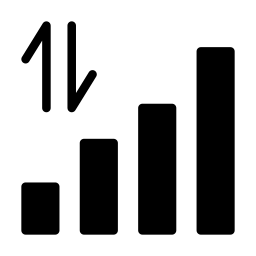
Ingen service på din iPhone 14 Pro: Start med at genstarte din telefon
Det er nogle gange muligt, at din iPhone 14 Pro støder på små driftsfejl, der forhindrer den i at opfange netværket. I mange tilfælde vil blot at slukke og tænde for din iPhone 14 Pro være nok til at gendanne et anstændigt netværk.
Hvis din iPhone 14 Pro opfanger dårligt, skal du deaktivere og genaktivere mobildata
Sluk og tænd igen for din iPhone 14 Pros mobildata vil give dig mulighed for at gendanne din mobils netværksforbindelse. Vi vil se, hvordan man gør det:
- Gå til Indstillinger på din iPhone 14 Pro
- Indtast mobildata
- Når din mobillinje er aktiveret, deaktiver den og genaktiver den; hvis det bliver deaktiveret, skal du blot genaktivere det
- Sørg for at have god adgang til et mobilnetværk
I tilfælde af at din iPhone 14 Pro ikke opfanger korrekt, kan SIM-kortet blive beskadiget
I tilfælde af at du bemærker, at SIM-kortet på din iPhone 14 Pro er beskadiget, skal du kontakte din telefonoperatør, så de kan give dig et nyt. Sidstnævntes tilstand kan faktisk påvirke din iPhone 14 Pros evne til at fange godt.
Netværksproblem på din iPhone 14 Pro: Tjek netværksdækningen
Sørg først for, at du befinder dig i et område, der er dækket af et mobilnetværk. Det er faktisk muligt, at dit netværksproblem ikke kommer fra din iPhone 14 Pro, men fra det sted, hvor du er.
Deaktiver og afkryds derefter Flytilstand igen på din iPhone 14 Pro
Tøv ikke med at deaktivere og derefter genaktivere flytilstand på din iPhone 14 Pro for at søge efter netværket igen. Denne løsning vil faktisk tvinge din iPhone 14 Pro til at søge efter netværket og normalt løse dit problem.
Når du ikke længere har adgang til et mobilnetværk på din iPhone 14 Pro, skal du udføre opdateringen
Tøv ikke med at opdatere din iPhone 14 Pro regelmæssigt. Den seneste iOS-opdatering giver dig mulighed for at undgå alle former for fejlfunktioner.
Hvis din iPhone 14 Pro ikke længere opfanger 4G, skal du kontakte din operatør
Din operatør kan faktisk støde på visse nedbrud, som har en direkte indvirkning på kvaliteten af dit mobilnetværk. Så kontakt din telefonoperatør for at være i stand til at sikre dig, at din iPhone 14 Pro er i stand til at få adgang til mobiltjenester, at den er godt udstyret med et abonnement i overensstemmelse hermed, at din konto er aktiv og forsynet, og endelig, at intet problem påvirker netværket i den region, hvor du i øjeblikket befinder dig.
Hvis der nogensinde vises Søg eller SOS på skærmen på din iPhone 14 Pro, skal du nulstille netværksindstillingerne
Når du bemærker, at meddelelsen Søg eller SOS vises på skærmen på din iPhone 14 Pro, skal du nulstille netværksindstillingerne. Sådan gør du:
- Gå til sektionen Indstillinger på din iPhone 14 Pro
- Indtast General
- Gå nu til Overfør eller nulstil enhed
- Tryk på Nulstil
- Klik derefter på Nulstil netværksindstillinger
Du skal vide, at denne procedure for nulstilling af netværksindstillinger også vil nulstille netværkene såvel som Wi-Fi-adgangskoderne såvel som alle mobilindstillinger, alle VPN- og APN-indstillinger...
Hvis du nogensinde vil have andre tutorials på din iPhone 14 Pro, kan du læse tutorials i kategorien: iPhone 14 Pro.

